Малваребитес ако имате софтвер за заштиту рачунара који ради слично антивирусном програму. Овај услужни софтвер долази са бесплатном пробном верзијом и премиум верзијом. Обе верзије обезбеђују заштиту у реалном времену за ваш рачунар. Међутим, програм треба редовно да се ажурира да би ваш систем био заштићен. Ако имате проблеме са ажурирањем Малваребитес-а на рачунару, не брините! Доносимо вам савршен водич који ће решити ваш упит о томе како да решим проблем не ажурирања Малваребитес-а. Дакле, наставите да читате чланак!
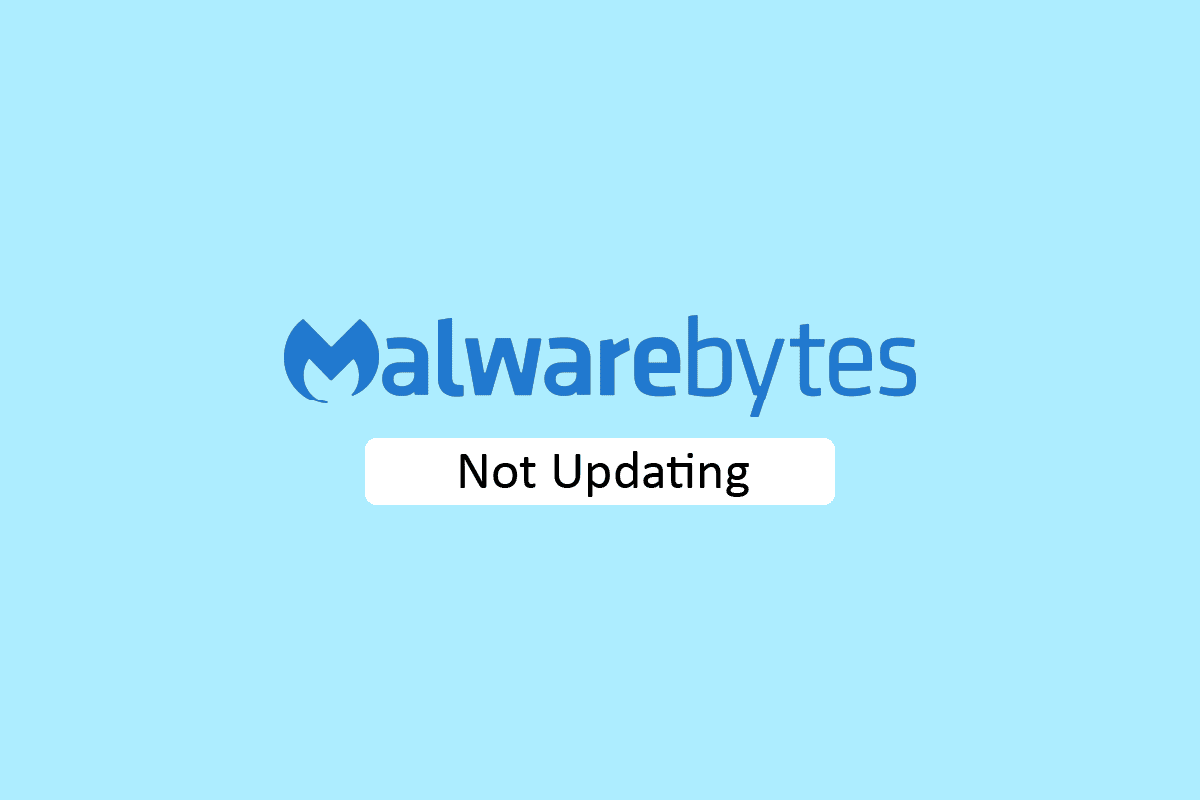
Преглед садржаја
Како да поправите Малваребитес који се не ажурира у оперативном систему Виндовс 10
Услужна апликација Малваребитес има различите функције за заштиту вашег рачунара од вируса и малвера. Такође има функцију приватности на мрежи за безбедно прегледавање интернета из веб претраживача. Али, апликацију треба редовно ажурирати. Ако се суочавате са проблемом да се Малваребитес неће ажурирати на Виндовс 10, то може бити из следећих разлога.
- Аутоматско ажурирање је онемогућено.
- Виндовс заштитни зид блокира апликацију.
- Застарели Виндовс ОС.
- Оштећена инсталација апликације.
Ево метода за решавање проблема за решавање проблема са малваребитес-ом који се не ажурира.
1. метод: Омогућите аутоматско ажурирање
Да бисте решили свој упит о томе како да решим проблем са малвербајтовима који се не ажурирају, можете да укључите функцију аутоматског ажурирања у подешавањима апликације. Пратите ове кораке да бисте то урадили.
1. Отворите услужну апликацију Малваребитес.
2. Кликните на икону зупчаника да бисте отворили подешавања.
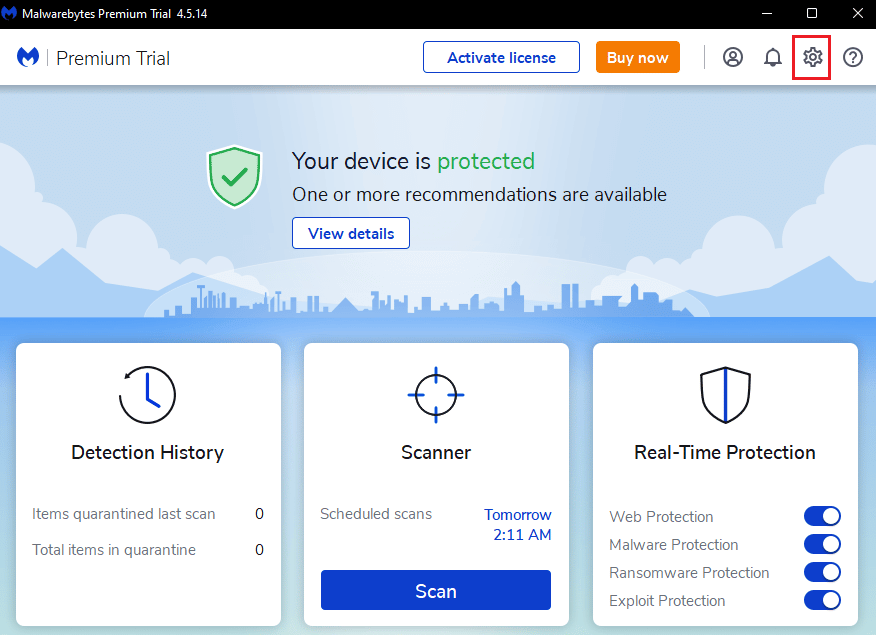
3. Сада укључите опцију Аутоматско ажурирање.
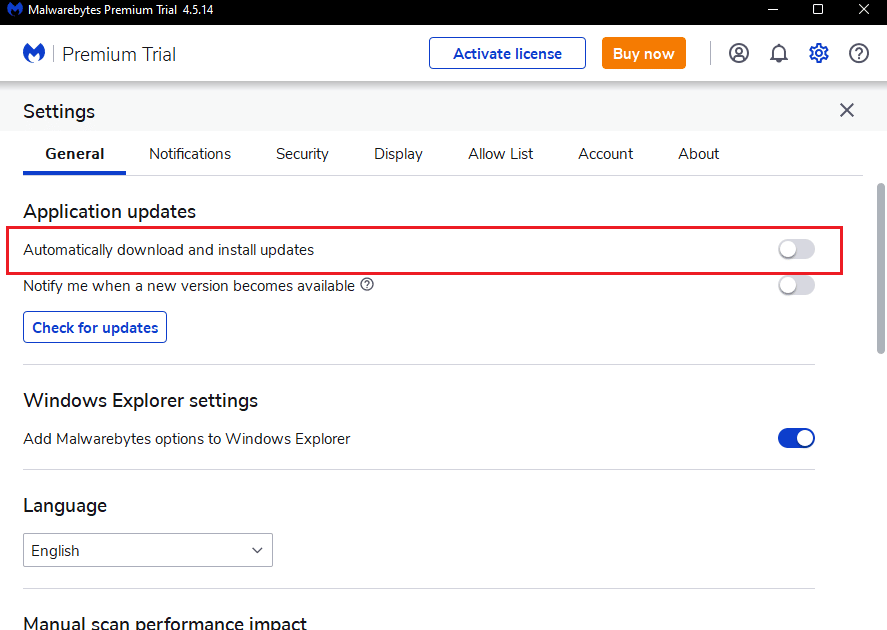
4. Сада ће се ажурирања аутоматски инсталирати на ваш рачунар.
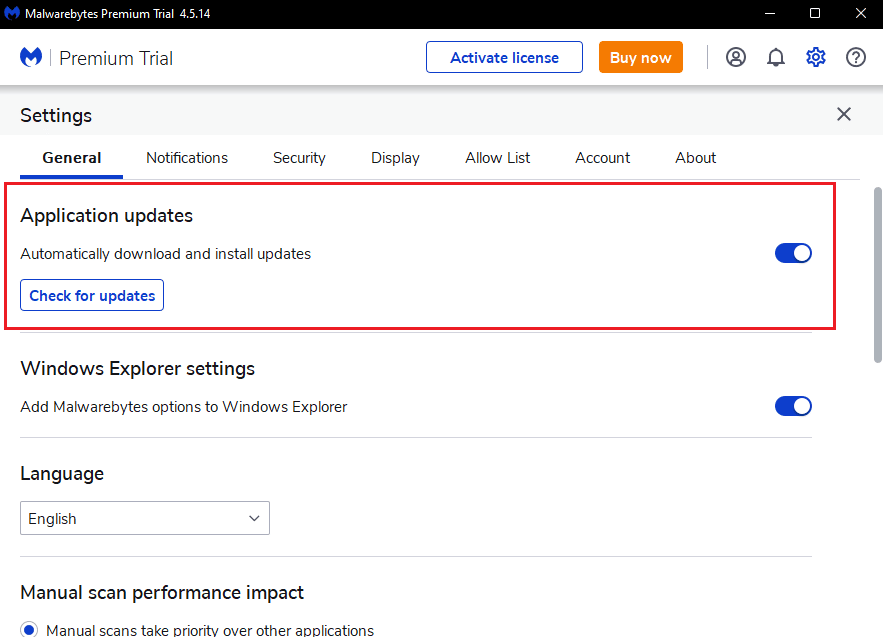
Метод 2: Ручно инсталирајте ажурирања
Ако омогућавање функције аутоматског ажурирања не реши проблем са неажурирањем Малваребитес-а, покушајте да ручно инсталирате ажурирања. Пратите доле наведене кораке да бисте ручно преузели и инсталирали ажурирања.
1. Покрените апликацију Малваребитес.
2. Идите на Подешавања.
3. Овде кликните на опцију Провери ажурирања.
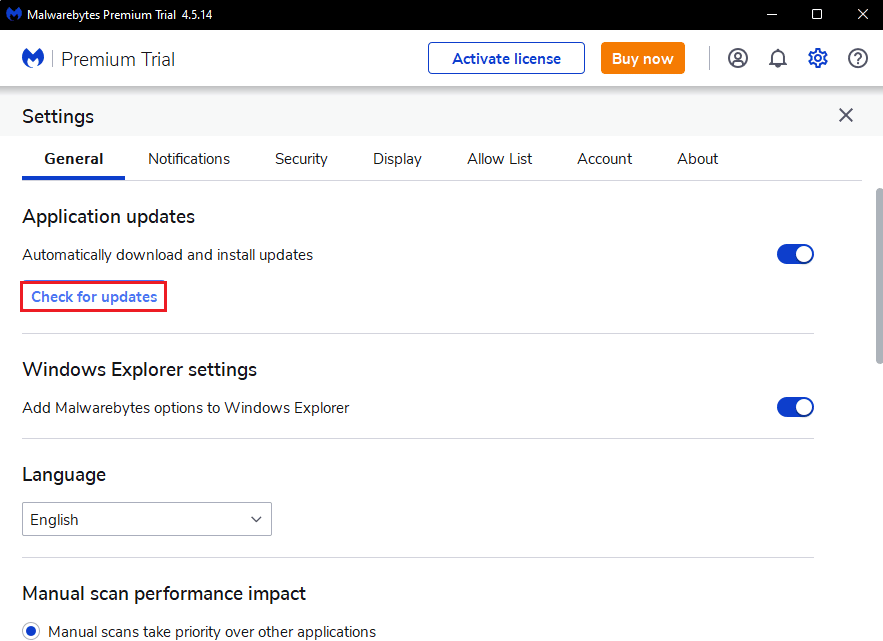
4. Малваребитес ће почети да преузима и инсталира ажурирање ако га има.
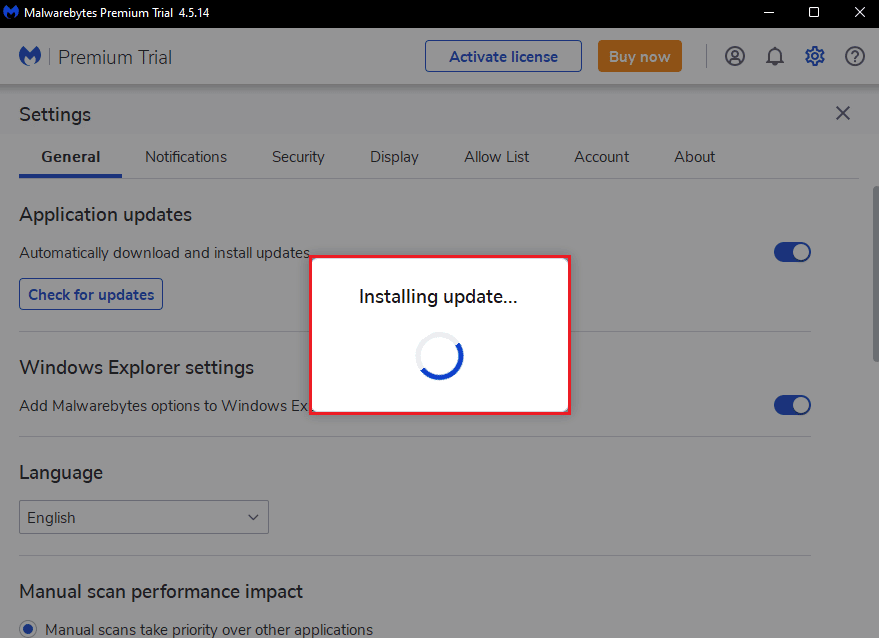
5. Након инсталирања ажурирања, добићете поруку Упдате Цомплете, кликните на ОК.
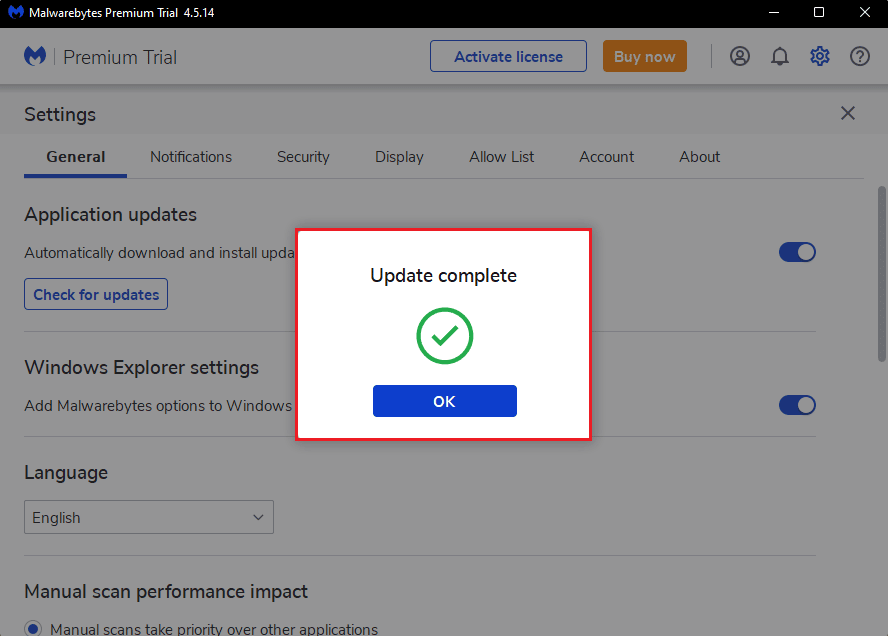
Метод 3: Бела листа малваребајтова у Виндовс заштитном зиду
Ако не можете да ажурирате апликацију Малваребитес на рачунару, то може бити због тога што Виндовс заштитни зид блокира апликацију. Понекад, да би заштитио ваш систем од претњи, заштитни зид блокира апликације трећих страна. Дакле, стављање Малваребитес-а на белу листу у Виндовс заштитном зиду може да реши проблем да се Малваребитес неће ажурирати у вези са Виндовс 10 проблемом. Да бисте дозволили Малваребитес у свом Виндовс Дефендер заштитном зиду, пратите наш водич Дозволите или блокирајте апликације кроз Виндовс заштитни зид и примените кораке према упутствима.

Метод 4: Ажурирајте Виндовс
Застарели Виндовс ОС може да створи проблеме са апликацијама независних произвођача. Ако ваш оперативни систем није ажуриран, онда Малваребитес може имати грешке и грешке које ће довести до тога да се Малваребитес неће ажурирати за Виндовс 10 проблем. Дакле, требало би да ажурирате свој рачунар. Прочитајте наш водич о томе како да преузмете и инсталирате најновије ажурирање за Виндовс 10.
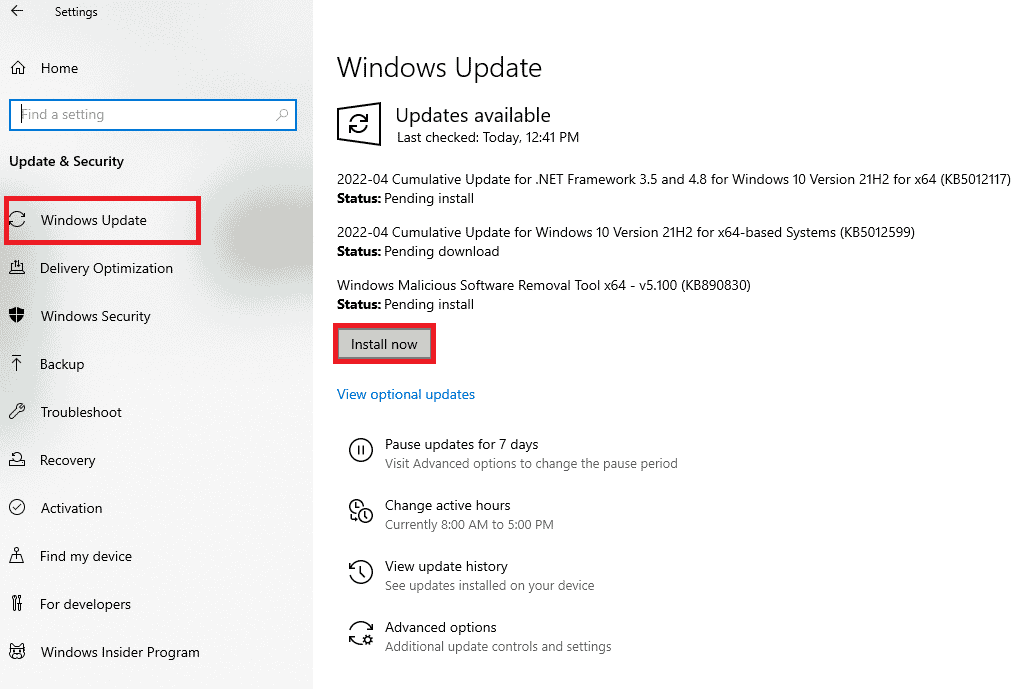
Метод 5: Поново инсталирајте Малваребитес
Због корумпиране инсталације апликације, можда ћете се суочити са проблемом који Малваребитес не ажурира у оперативном систему Виндовс 10. Можете поново да инсталирате апликацију на рачунар да бисте решили овај проблем.
1. Притисните тастер Виндовс и откуцајте апликације и функције, а затим кликните на Отвори.
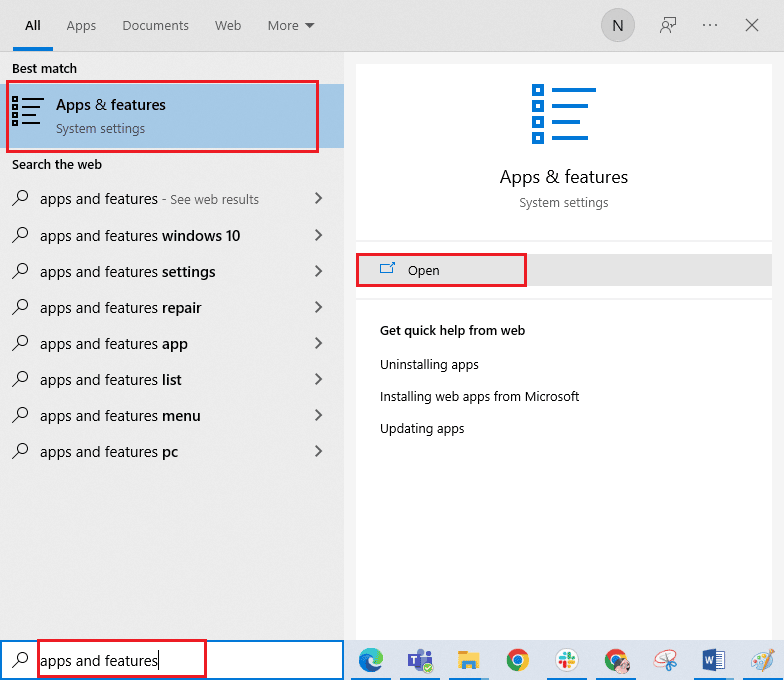
2. Сада потражите апликацију Малваребитес на листи и кликните на њу. Затим изаберите опцију Деинсталирај.
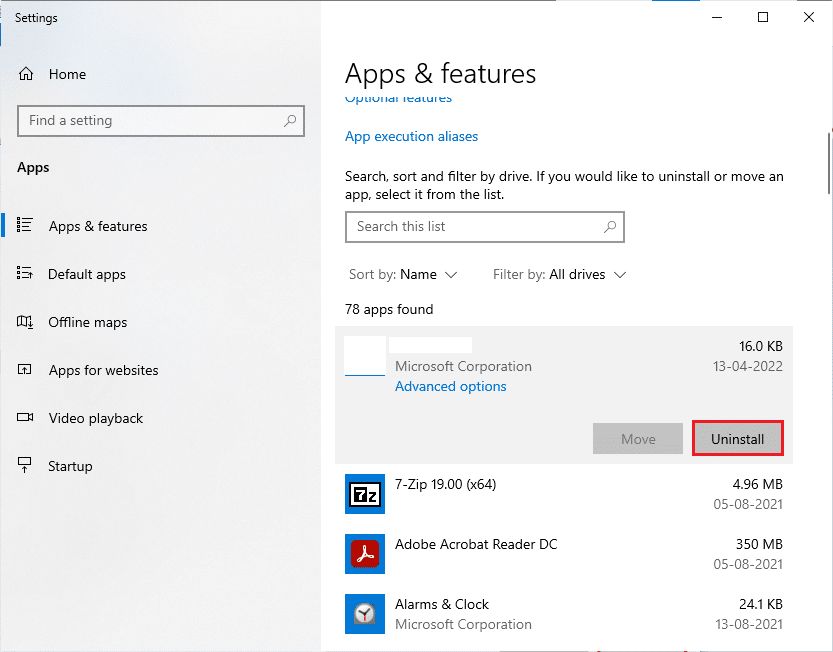
3. Ако се од вас затражи, поново кликните на Деинсталирај.
4. Кликните на Деинсталирај у прозору Малваребитес Унинсталлер.
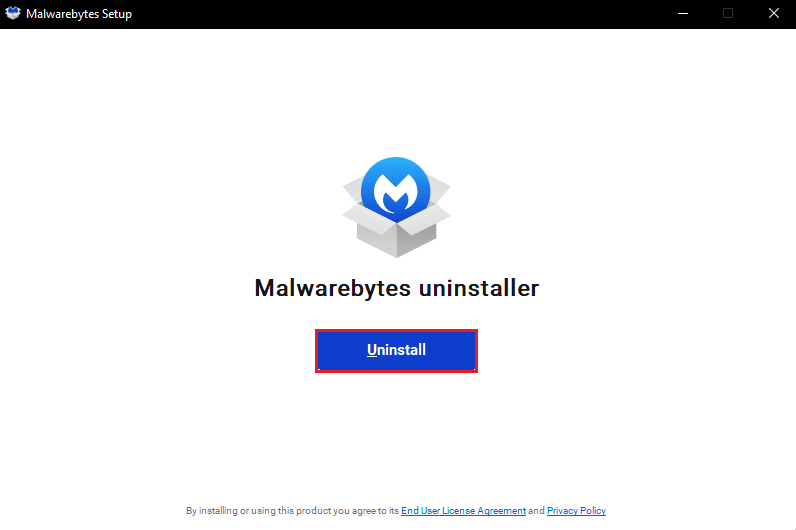
5. Сачекајте да се процес деинсталације заврши.
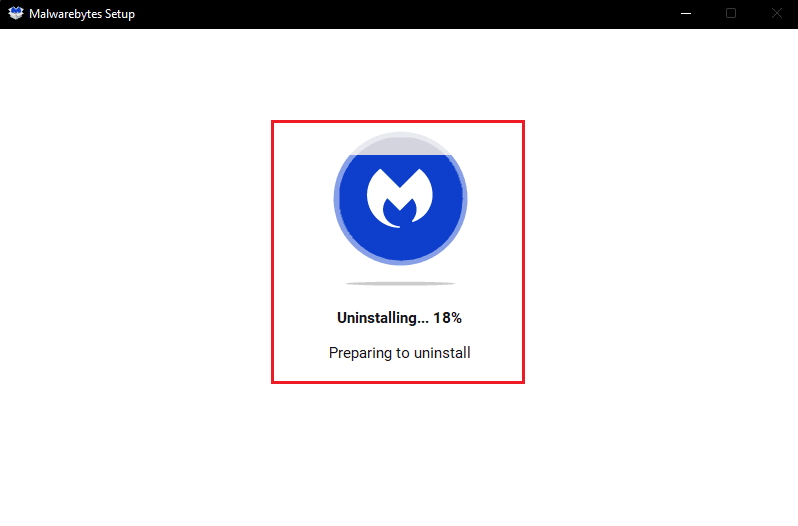
6. Затим кликните на Готово и поново покрените рачунар.
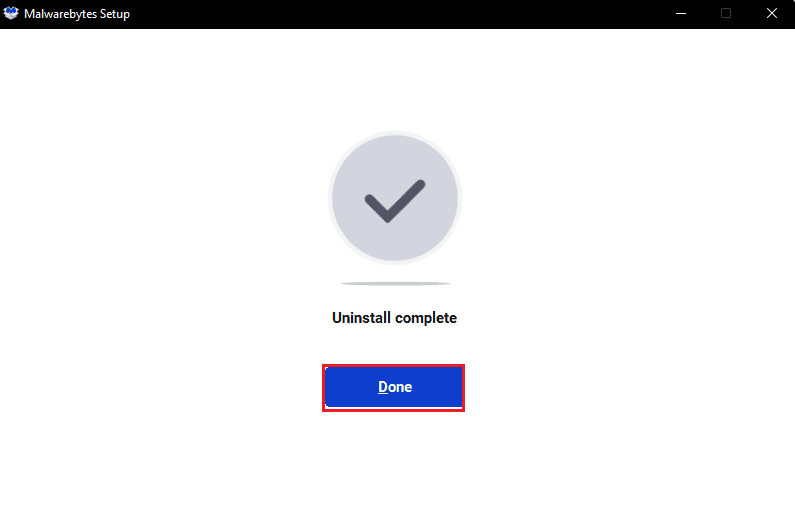
7. Сада посетите Малваребитес страница за преузимање и преузмите најновију верзију апликације да бисте решили проблем не ажурирања Малваребитес-а.
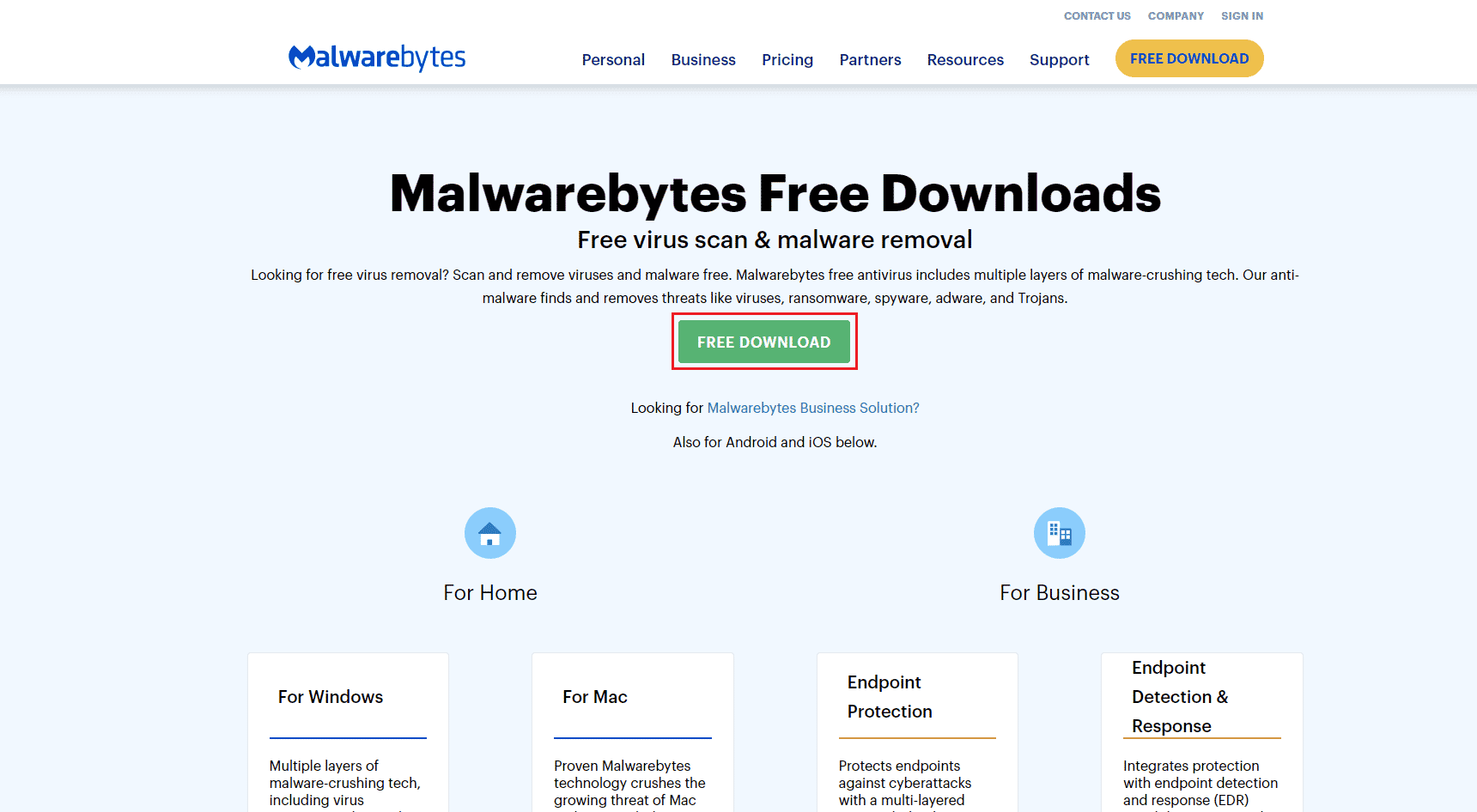
8. Након преузимања, покрените датотеку за подешавање Малваребитес.
9. Кликните на дугме Инсталирај.
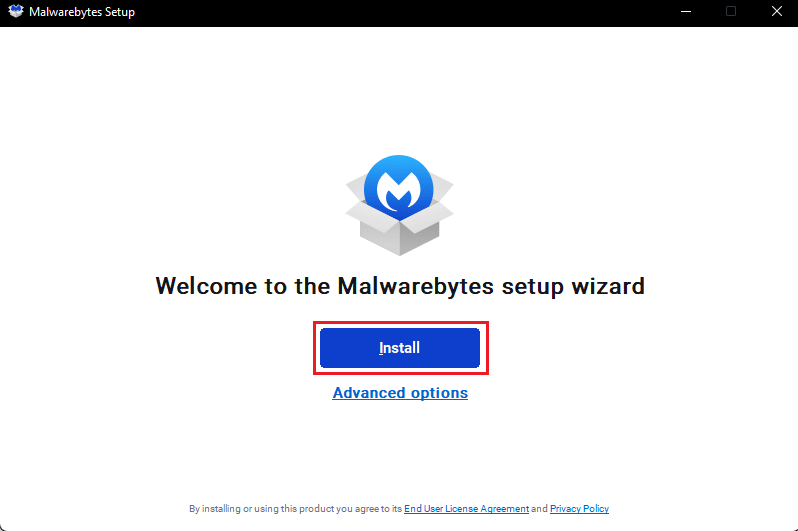
10. Изаберите Кога покушавате да заштитите од датих опција и кликните на дугме Даље.
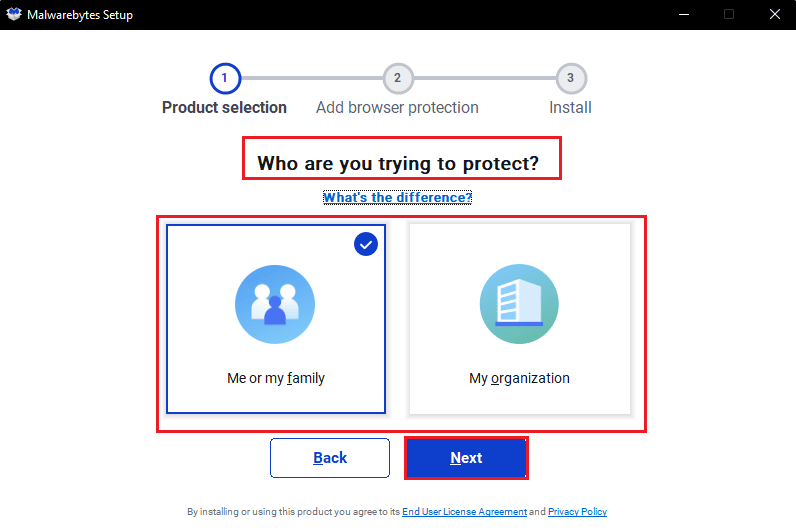
11. Такође можете укључити заштиту претраживача у подешавање инсталације.
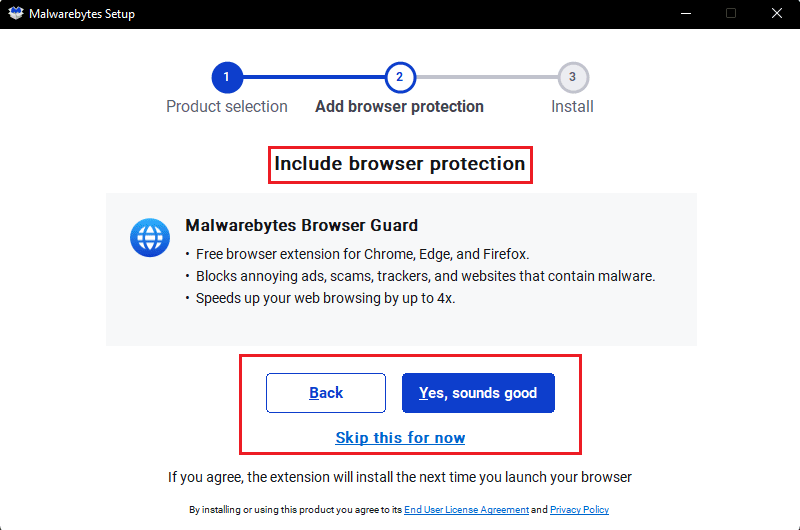
12. Сачекајте да се процес инсталације заврши.
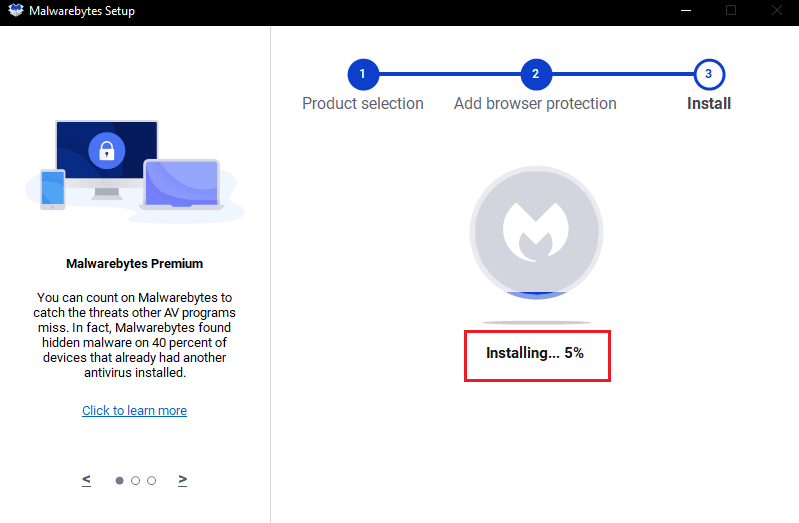
13. Коначно, добићете поруку да је инсталација успела, кликните на Готово.
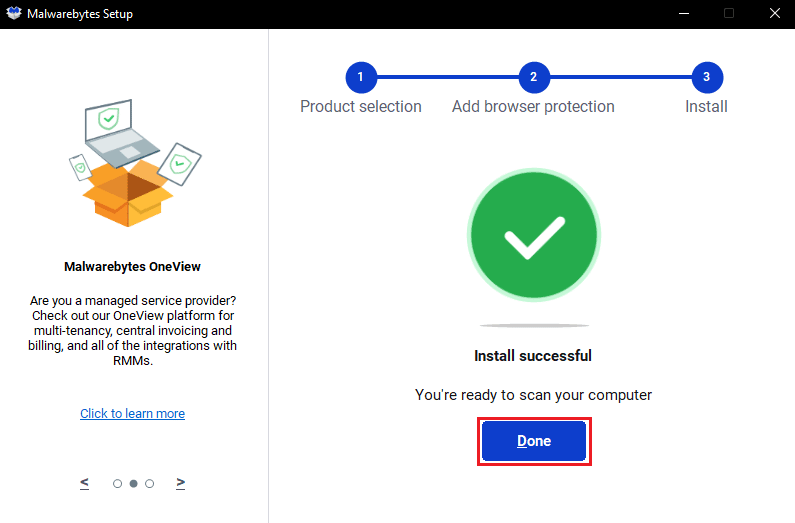
Поновна инсталација апликације решиће проблем са ажурирањем Малваребитес-а на Виндовс 10.
Метод 6: Посетите Малваребитес подршку
На крају, можете покушати да посетите Малваребитес Лична страница за подршку и потражите свој упит о томе како да решим проблем не ажурирања малваребитес-а. Пратите упутства тамо да бисте решили проблем.
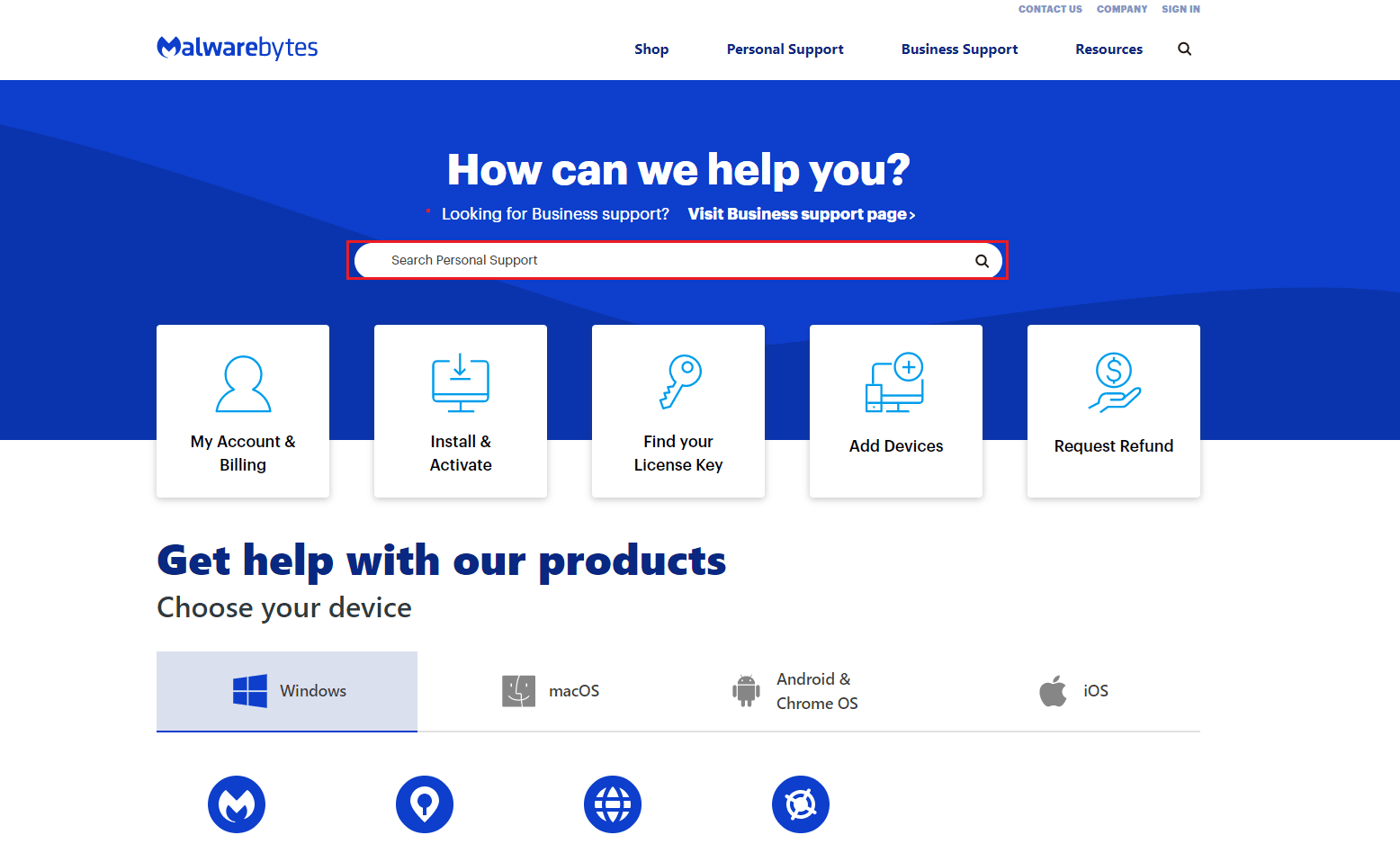
***
Надамо се да вам је овај водич био од помоћи и да сте могли да исправите грешку приликом ажурирања Малваребитес-а у оперативном систему Виндовс 10. Обавестите нас који метод вам је најбољи. Такође, ако имате било каква питања/предлоге, слободно их оставите у одељку за коментаре.
